2023-07-11 167
首先我们找一张图片,小编找的就是下面这幅图片:

先选中图片,然后我们选择工具栏中的特色应用,在下拉的工具框里,我们选择图片转文字,具体操作如下图所示:
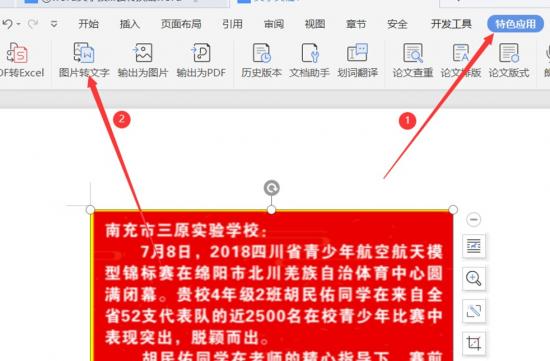
然后这时会出来一个对话框,我们选择转换为文档,这个转换方式,如下图:
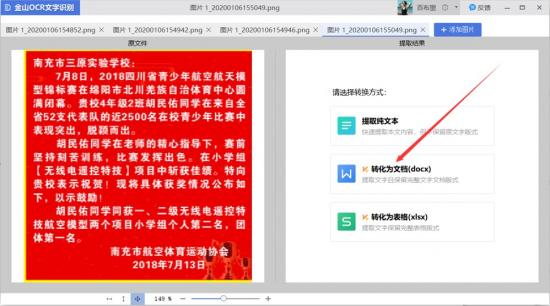
之后他就会解析这张图片,了解新完毕之后,我们可以选择转化为文档,这样就大功告成了:
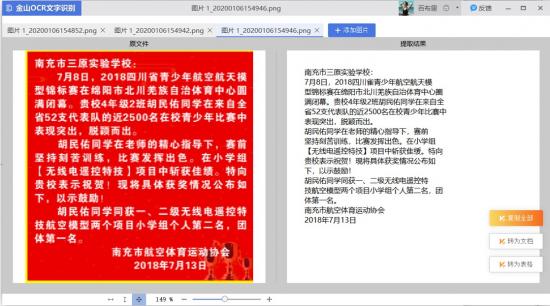
这个隐藏的小技巧可不是一般人都知道的哦,你学会了吗?
原文链接:https://www.000nw.com/13319.html
=========================================
https://www.000nw.com/ 为 “电脑技术吧” 唯一官方服务平台,请勿相信其他任何渠道。
电脑技术 2023-07-23
系统教程 2023-07-23
应用技巧 2023-07-23
系统教程 2023-07-23
软件办公 2023-07-11
软件办公 2023-07-11
软件办公 2023-07-12
软件办公 2023-07-12
软件办公 2023-07-12
系统教程 2023-07-23
扫码二维码
获取最新动态
